|
あれこれテストする XXIV
|
|||||||||||||||||||||||||||||||||||||||||||||||||||||||||||||||||||||||||||||||||||||||||||||||||||||||||||||||||||||||||||||||||||
|
2013/1/20、 Ivy Bridge Celeron G1610T(TDP35W)が発売された(\4,680)。 同シリーズの最廉価品ではないが、T付Ivyの中では最も安い・・・ (2013.1.22) |
|||||||||||||||||||||||||||||||||||||||||||||||||||||||||||||||||||||||||||||||||||||||||||||||||||||||||||||||||||||||||||||||||||
|
Celeron G1610T (2013.1.22)
|
|||||||||||||||||||||||||||||||||||||||||||||||||||||||||||||||||||||||||||||||||||||||||||||||||||||||||||||||||||||||||||||||||||
|
最近、用途別のPCに仕立てることが多く、低TDP CPUや廉価CPUの出番は少なくない。昨年組み上げたMini-ITXの中で、 低TDP CPUを使ったPCは、 ・AMD E350 File Server 2号機 ・AMD C60 File Server 3号機 ・Atom DN2800MT BonCaslLink Server 廉価CPUを使ったPCは、 ・Pentium G2120 PT3搭載の録画機 ・AMD A4-5300 PT3搭載の録再機 5台ともトラブルなく健やかに動いている。 さて、Mini-ITXに手を出してからこの方、悩みの大部分は使い途にある。手持ちのPCが10台を超えると、そうそう大義名分はなく無理矢理用途を決めている。 もし、用途を決めなくてはPCづくりができないとすれば、本Webサイトは何れ閉鎖することになろう。それでは老後の楽しみがなくなるので 「用途後付PC」 も許容せざるを得ない。 御託は早々に切り上げ、Celeron G1610Tに手持ちの部品を加え新たなPCを仕立てよう。部品構成は以下の通り。 【M/B】 ASUS P8H77-I 【CPU】 Celeron G1610T 【CPU Cooler】 Thermolab LP53 + Noctua NF-A9x14 【MEM】 DDR3 1333 4GBx2 【SSD】 C300 64GB 【PSU】 picoPSU160-XT + 150W AC Adaptor 【Case】 Obon 【OS】 Win7Enterprise64 |
|||||||||||||||||||||||||||||||||||||||||||||||||||||||||||||||||||||||||||||||||||||||||||||||||||||||||||||||||||||||||||||||||||
|
|||||||||||||||||||||||||||||||||||||||||||||||||||||||||||||||||||||||||||||||||||||||||||||||||||||||||||||||||||||||||||||||||||
|
結果は以下の通り。
上の表の評価は次回に・・・ |
|||||||||||||||||||||||||||||||||||||||||||||||||||||||||||||||||||||||||||||||||||||||||||||||||||||||||||||||||||||||||||||||||||
|
前節の表を評価するためには比較するDataが欲しい。ならば、現在試運転中のObon-PCを登場させよう。 このPCはPIXELAの最新TV Tuner PIX-DT260 を載せて友人用の録再機を予定している。丁度OSを入れたところなので Good timing だ。 【M/B】 ASRock FM2A75M-DGS 【CPU】 Trinity A6-5400K 【CPU Cooler】 Thermalright AXP-100 + Noctua NF-A9x14 【MEM】 DDR3 1866 4GBx2 【SSD】 Intel 510 120GB 【PSU】 picoPSU160-XT + 150W AC Adaptor 【Case】 Obon 【OS】 Win8Pro64 予定のTV Tuner PIXELA PIX-DT260を挿さずに計測し、前節の結果と比較した。
・G1610Tに対応するMemoryは DDR3-1333まで。A6-5400KはDDR3-1866まで。 ・G1610TをDDR3-1333で動作させた時、3DMark06のCPU値はA6-5400KをDDR3-1866 で動作させた時とほぼ同値。 ・G1610T内蔵GPU/HD Graphicsの能力は、A6-5400K内蔵GPU/HD7540Dの凡そ半分。 ・G1610Tの高負荷時消費電力は A6-5400Kの半分。 ・室温20℃の時、G1610TもA6-5400Kも高負荷時のCPU温度は50℃を超えず。 ・両者とも CPU Fan NF-A9x14の回転数は1200rpmを超えず十分に静か。 ・Idle時の消費電力は G1610TよりA6-5400Kの方が好成績だった。 ・両者とも Webの閲覧やFull-HD動画の再生など Stressは感じられなかった。 ただし、発色や精細感など動画の画質は A6-5400K >>> G1610T |
|||||||||||||||||||||||||||||||||||||||||||||||||||||||||||||||||||||||||||||||||||||||||||||||||||||||||||||||||||||||||||||||||||
|
Game & Encodeをしなければ G1610Tの能力で十分かもしれない。高負荷時の消費電力及び発熱とも低く、Fanの回転数を上げずに済み、無理なく小型で静かなPCに仕上げることができそうだ。ならば、Home-PCとして十分か。残念ながらそうはならない。前に述べた通り、Ivy seriesの動画再生品質はAMDに大きく水を開けられている。最新の高品質映像ならそれほどの違いは感じられなくとも、1950年代から70年代にかけて制作された名画で見比べれば一目瞭然。特に "HD6000/HD7000 series UVD3" なる機能は優秀で、Grace KellyやAudrey Hepburnの美しさに惚れ惚れとする。 解決策は幾つかある。 ① 画質を気にしない。 ② Displayから離れる。 ③ 古い映画は観ない。 ④ HD6000/HD700 seriesの再生映像を観ない。 ⑤ 適当なAMDのVideo Cardを挿す。 そこで、遊んでいるAMDのCardから HD5570(UVD2仕様)を選び、⑤を実行することにした。 但し、そのままでは煩くてやりきれないので VGA Coolerを一工夫した。 |
|||||||||||||||||||||||||||||||||||||||||||||||||||||||||||||||||||||||||||||||||||||||||||||||||||||||||||||||||||||||||||||||||||
|
|||||||||||||||||||||||||||||||||||||||||||||||||||||||||||||||||||||||||||||||||||||||||||||||||||||||||||||||||||||||||||||||||||
|
G1610TにHD5570を加えた結果は以下の通りである。
上の表から、 ・G1610T+HD5570のBench結果は、CPU/GPUともA6-5400Kを少し上回る。 ・G1610T+HD5570のIdle時消費電力は G1610T単体に較べて10W増。 ・G1610T+HD5570の高負荷時消費電力は A6-5400Kより10W以上低い。 ・G1610TにHD5570を加えると、CPU温度及びCPU Fan回転数は少し下がる。 では、G1610TにHD5570を加えた時の画質はどうだろうか。全体に良好ではあるが、心持ちHD6000/7000 seriesに見劣りする。 近く発売が予定されている HD8570 あたりが似合うのではないだろうか。 よって、 ・Idle時及び負荷時の消費電力をできる限り抑えたい → G1610T ・静かなThin Mini-ITXを求めるなら → G1610T ・画質を重視するなら → A6-5400K ・遊び心のある人は → G1610T + HD8570 |
|||||||||||||||||||||||||||||||||||||||||||||||||||||||||||||||||||||||||||||||||||||||||||||||||||||||||||||||||||||||||||||||||||
|
最近の女性雑誌は付録が豪華だと言う話しは家人から聞いていたが、まさかそうした波が我が身にまで及ぶとは考えてもみなかった。 昔、雑誌 "Stereo" は毎号欠かさず購読していた。その2013年1月号の広告に、 新春特別付録 LUXMAN & Stereo 共同企画 Headphone amp付USB-DAC LXU-OT2 特別定価2.800円 とあるではないか。そこで、最近のAudio事情を覗くことも兼ねて久しぶりに注文することにした。ところが既に定価での販売は終了し、Premiaが付いて4800円。(昨年の暮れに求めた同種のUSB-DAC "aim AS372N ULTIMATE"は4980円) 何だこれは。雑誌がおまけでないか。付録としては確りした梱包を解いて中身を確認した。 94x53mmのUSB-DAC基板、USB2.0 Cable 1m、4本1組2種類のSpacer など。 早速、本PCに繋いだら Driverは自動的にInstallされた。2時間ほど試聴した限りでは、 ・周波数特性は中音域が勝り、高音域低音域とも伸びが感じられない。 ・その所為か、高音域の濁りは目立たず耳当たりの良い音がする。 要するに高品位Radioの音。 ・試聴に使った小型SP "YAMAHA NX-A01" との相性は悪くない。 ・総じて 2800円なら買い得だが 4800円では疑問。 雑誌が不要なら "aim AS372N ULTIMATE"の方が良いのでは。 |
|||||||||||||||||||||||||||||||||||||||||||||||||||||||||||||||||||||||||||||||||||||||||||||||||||||||||||||||||||||||||||||||||||
|
|||||||||||||||||||||||||||||||||||||||||||||||||||||||||||||||||||||||||||||||||||||||||||||||||||||||||||||||||||||||||||||||||||
|
ASRock FM2A75M-DGS + A6-5400K にTV Tuner PIXELA PIX-DT260を取り付けた。Installは至って簡単。PIXELAのSiteからDLしたFileをClickするだけ。(製品にSoftwareは付属しない) 何の苦もなく絵が出た。 このPIX-DT260は mini B-Cas仕様。従来型に較べると1/12の大きさ。うっかりすると紛失しそう。 やはり、PIXELAのTunerは絵が綺麗だ。 PT2/PT3の画質と較べ、録画Fileの視聴時は大差なくとも、直接視聴時は相当な開きがあり市販のTV並みの滑らかさで映る。このPCは友人用なので直接視聴時の画質を優先し、PT3ではなく PIXELA PIX-DT260を選んだ次第である。では、同じくPIXELAのPIX-DT230とはどこが違うか。 ・PIX-DT230は従来型のB-Cas Card。PIX-DT260は mini B-Cas Card。 ・PIX-DT230のAntena端子は1つ、PIX-DT230は2つ。 ・PIX-DT230はRemote controllerが付属する。PIX-DT260は必要があれば別途購入。 ・PIX-DT230の価格は19000円台、PIX-DT260は15000円台。 次に、絵を見比べてみよう。 ・PIX-DT230 + ECS A75F-M2 + Llano A8-3850 + Win7Pro ・PIX-DT260 + ASRock FM2A75M-DGS + Trinity A6-5400K + Win8Pro Display Driverは両者ともCCC 13.1。今のところ画質の差は認められない。 要するに、PIX-DT260はPIX-DT230を簡素化し、価格を下げたものと考えられる。 前記(2013.1.23付)の部品に 【HDD】 WD 2.5"1TB HDD 【TV Tuner】 PIXELA PIX-DT260 【Sound】 ONKYO SE-90PCI を加えた時の消費電力は、 【Idle時】 24W 【BS Premium直接視聴時】 43~47W(平均45W) 【PowerDVD10BDによるFull-HD TS-File再生時】 39~43W(平均40W) |
|||||||||||||||||||||||||||||||||||||||||||||||||||||||||||||||||||||||||||||||||||||||||||||||||||||||||||||||||||||||||||||||||||
|
|||||||||||||||||||||||||||||||||||||||||||||||||||||||||||||||||||||||||||||||||||||||||||||||||||||||||||||||||||||||||||||||||||
|
本サイトでは、度重ねて Intel HD Graphics の画質について不満を並べたててきた。AMDのAPUに遠く及ばず、動画を鑑賞するなら別途Video Cardは必須とも。ところが遂にその見解を訂正しなくてはならない時がやってきたようだ。 薄型CPU Coolerの比較テストを行うために ASUS P8H77-I + Celeron G1610Tに挿したHD5570を外し最小構成で起動したところ、どうも様子が違う。 絵が綺麗に見えるのだ。 前回同じ条件で試した時と異なる点はWindows Updateのみ。そこで更新履歴を開いたら、 Intel Corporation - Graphics Adaptor WDDM1.1,Graphics Adaptor WDDM1.2 AIDA64からは Driver Version 9.17.10.2932 と見える。そして、デスクトップ画面を右クリックし、「インテル グラフィック/メディア コントロール・パネル」を確認したら見慣れぬタブが追加されていた。 これまでメディアタブは「色調整」だけだった(と記憶している)が、新たに「画像調整」と「画像のスケーリング」の二つの項目が現れ、更に「画像調整」の中に「ノイズの低減」「鮮明度」「その他の設定:フィルムモードの検出」項目が加わった。 試しに 「ノイズの低減」と「鮮明度」を「ドライバ-カスタム設定」にし、適当な数値を入れたら効果覿面、動画はスッキリクッキリ様変わりした。 次に Core i3 2100T を載せた別のPCでも試した。「画像調整」の項目はG1610Tより二つ多く「スキントーン調整」「適応コントラスト調整」が見える。 G1610T 内蔵GPU:Intel HD Graphics Clear Video HD Technology → No i3 2100T 内蔵GPU:Intel HD Graphics 2000 Clear Video HD Technology → Yes よって、Clear Video HD Technology のYes/Noによる違いが明らかになった。 |
|||||||||||||||||||||||||||||||||||||||||||||||||||||||||||||||||||||||||||||||||||||||||||||||||||||||||||||||||||||||||||||||||||
|
|||||||||||||||||||||||||||||||||||||||||||||||||||||||||||||||||||||||||||||||||||||||||||||||||||||||||||||||||||||||||||||||||||
|
これで漸く Intel IGP 本来の実力が発揮されるようになったと言えよう。更に入念な調整をすれば画質はAMDのAPUに近づけるかも知れない。そうなると「動画を鑑賞するなら別途Video Cardは必須」との見解は取り下げなくてはならない・・・ |
|||||||||||||||||||||||||||||||||||||||||||||||||||||||||||||||||||||||||||||||||||||||||||||||||||||||||||||||||||||||||||||||||||
|
前節で述べた通り、Intel HD Graphics のDirverが大幅に改善され、Home-PCとして十分使えるようになった。GameやEncodeをしなければ Ivy Series中最もSpecの低いCeleron G1610Tでもさしたる不満はない。 そうなると、現在計画中のPCを考え直さなくてはならない。即ち、 Ivy Series CPU + AMD Video Card + TV Tuner + Sound Card なる構成を前提にMicro-ATXのM/Bを検討していたのだが、Video CardをやめてIGPで済ますなら拡張Slotは4本も要らない。そうかと言ってSlot 1本のMini-ITXでは間に合わない。Mini-ITXのmini-PCIeを活用すれば拡張Card2~3枚挿しは可能だが、費用対効果を考えると難がある。 その点、Mini-DTXなら希望に添うのだが、近頃全く音沙汰がない。代わりに拡張Slot3本仕様の小型Micro-ATX M/Bを見かけるようになった。既にASRockの FM2A55M-DGS / FM2A75M-DGS を入手し無難に動いている。このDGS Seriesの基板は220x190mm程度で、240x240mmの一般的なMicro-TAXに較べて一回り小さい。 一部のMini-ITX Caseは、ほんの少し手を加えれば取付可能である。FM2A55M-DGSをINWIN WAVYに収めて実証済み。そこで ASRock B75M-DGSに目を付けた。拡張SlotはPCIe-x16/PCIe-x1各1本、寸法は226x183mm。少し大振りなMini-DTXと言えよう。斯くして、以下の構成で試した。M/B以外は持ち回り品。 |
|||||||||||||||||||||||||||||||||||||||||||||||||||||||||||||||||||||||||||||||||||||||||||||||||||||||||||||||||||||||||||||||||||
|
|||||||||||||||||||||||||||||||||||||||||||||||||||||||||||||||||||||||||||||||||||||||||||||||||||||||||||||||||||||||||||||||||||
|
|||||||||||||||||||||||||||||||||||||||||||||||||||||||||||||||||||||||||||||||||||||||||||||||||||||||||||||||||||||||||||||||||||
|
このところ野暮用が重なり更新が滞ってしまった。漸く手隙になったので一週間振りに再開しよう。前述の通り、廉価CPU + 廉価M/B の組み合わせは今一つ盛り上がりに欠ける。Ivy内蔵のIntel HD Graphicsで手を打ったため、性能的には見るべきものはなく、静かなだけが取柄だ。省電力に関しては Intel DQ77KBにとても適わない。そうなると、低発熱を生かして極小Micro-ATXを目指すのが順当か。 これまでに市販されたMicro-ATX Caseの中で最小と思われる製品は Chenbro PC719 ではないだろうか。寸法は 300×90×326mm≒8.8L。このCaseはTFX電源仕様なので、pico化すれば更に小型化可能。予定のM/B ASRock B75M-DGSの寸法は226x183mm。LP仕様の拡張Cardを2枚挿した時、270x90x245mm≒6.0L 程度に収まりそうだ。並みのMini-ITXより小さいMicro-ATX Caseならつくる意味はあろう。 では、2枚の拡張Card は何を選ぶか、あれこれ思案の末、PT3とSound Cardに決めた。ところが LP&PCIe-x1仕様のSound Cardは製品が少ない。他の部品との釣合いを考えれば、候補は ASUS Xonar DSX あたりだが、音が硬めで気乗りがしない。Riser Cardを使ってFull-HeightのPCIe-x1Cardを載せることも可能だが、そうするとCaseが大きくなり極小Micro-ATXの実現は難しくなる。仕方ない、取って置きの Auzen X-Fi Forte 7.1 を載せることにしよう。 |
|||||||||||||||||||||||||||||||||||||||||||||||||||||||||||||||||||||||||||||||||||||||||||||||||||||||||||||||||||||||||||||||||||
|
|||||||||||||||||||||||||||||||||||||||||||||||||||||||||||||||||||||||||||||||||||||||||||||||||||||||||||||||||||||||||||||||||||
|
Auzen X-Fi Forte 7.1のもう一つの問題点は原因不明のNoiseにある。所謂White Noise系ではなく、楽音に歪んだ音を重さねたような甚だ不快な音がする。この現象は起動1時間後くらいから徐々に悪化し、2時間も経ては誰でも判るほど酷くなる。但し、連続運転しなければ起こらないいので、原因を特定するまでに一月以上かかった。そして、 ① 再起動すると直る。 ② 動作を中断し Auzen X-Fi Forte 7.1のAudio Modeを変更すると直ることがある。 ③ Control PanelからAuzen X-Fi Forte 7.1のLevel Propertyを開き、未使用の入力 を全て [ 0 ] に設定すると改善されることがある。 などの対策を実行した。前から承知していた①と②に加え、今回はWeb情報から得た③の方法により症状は大幅に改善された。その後順調に動いているが、もしまた発症するようなら、その時は別の手立てを考えよう。 さて、2013.1.27付の節で紹介した Stereo誌付録 USB-DAC LXU-OT2 のその後ついて述べよう。多くのAudio機器がそうであるように LXU-OT2もまたAging効果が現れてきた。つまり、使い込むことにより導入当初より音が良くなったのだ。基板上の部品は未だ交換していないが、小型SPで聴く限り十分な音質と言えよう。これならForte7.1の不具合が改善されなかった時の後釜に使えそうだ。しかしながら、音の善し悪しは「気のせい」によることが多いので、もう少し聴き込んでから判断しよう・・・ |
|||||||||||||||||||||||||||||||||||||||||||||||||||||||||||||||||||||||||||||||||||||||||||||||||||||||||||||||||||||||||||||||||||
|
今年の2月は寒い。減量に努めた所為もあって骨身に沁みる。そうかと言って、いつまでもぬくぬくと炬燵に丸くなっていては物事は前へ進まない。重い腰を上げて工房作業を開始しよう。 さて、前に述べた通り、これまでに市販された最小Micro-ATX Caseは Chenbro PC719(300×90×326mm ≒ 8.8L) と考えられるが、自作するならその程度で妥協せず、更に小型化したい。 電源をpico化すれば6L台の実現は決して難しくない。ただし、BD Driveは諦め、搭載Strageは SSDx1 + 2.5"HDDx1 で我慢することになる。では CaseをSlim形式として具体的な寸法を割り出してみよう。
上の表から得られた寸法は 245 x 255 x 102 mm = 6.37 L 因みにINWIN WAVYの実寸は 264 x 265 x 112 mm = 7.84 L よって、予定の寸法はINWIN WAVYの17%減となり、Micro-ATX Caseとしては最小の部類に属することになろう。 実は、更なる小型化も可能である。そのためには、吸排気Fanを92mmから80mmに変更すればよい。 → 245 x 255 x 90 mm = 5.62 L そうしないのは Noctuaの92x14mmFanが大層気に入っているからである。 |
|||||||||||||||||||||||||||||||||||||||||||||||||||||||||||||||||||||||||||||||||||||||||||||||||||||||||||||||||||||||||||||||||||
|
手先の器用さを求められるAlumi加工技術は劣化しやすい。 これは、楽器の演奏と同じで 3日も空ければ鈍り始め、1月もすれば元の木阿弥となる。 ・糸鋸刃の取り付けと張り加減 ・素材を送る速度と方向の安定性 ・直線切りの要領 ・曲線切りの要領 ・刃を交換する時期の見定め など、理屈だけでは思うに任せず身体的な熟練が要求される。今回の場合、Alumi工作は2ヶ月振りとなる。いきなり再開しても求める精度は期待できない。そこで、準備運動ならぬ準備工作を行うことにした。 選んだ工作物は VGA CoolerのFan取付金具である。別頁でHD7850の改装を行った時、Heatsinkの形状に難があって先送りにしたCard"GIGABYTE GV-R785OC-2GD"を再生することにした。Fan取付金具は一見簡単そうにみえるが、実際につくってみると案外面倒。精度が甘いと取り付けに難渋する許りか、Fanが歪み異音発生の原因になりかねない。 金具は小さくとも直線切りと曲線切りとが含まれ、腕慣らしには手頃だ。 |
|||||||||||||||||||||||||||||||||||||||||||||||||||||||||||||||||||||||||||||||||||||||||||||||||||||||||||||||||||||||||||||||||||
|
|||||||||||||||||||||||||||||||||||||||||||||||||||||||||||||||||||||||||||||||||||||||||||||||||||||||||||||||||||||||||||||||||||
|
改装なったHD7850について記しておこう。動画SoftやVideo Cardの試運転に用いるSourceは大体決まっている。その中に「ティンカー・ベル」がある。 内容はともかく、絵が綺麗なので発色や精細感の確認に都合がよく、この2年ほどお世話になっている。そして昨日、同シリーズの最新作「ティンカー・ベルと輝く羽の秘密」を入手した。 ・第1作 ティンカー・ベル ・第2作 ティンカー・ベルと月の石 ・第3作 ティンカー・ベルと妖精の家 ・第4作 ティンカー・ベルと輝く羽の秘密 第1作は「春」、第2作は「秋」、第3作は「夏」、そして第4作は「冬」の部とのこと。4作品の中では今回の 「輝く羽の秘密」 が最も気に入っている。 その理由は幾つかあるが、何と言っても新キャラ「ペリウィンクル」の魅力にある。 ペリウィンクルとティンカー・ベルは双子の妖精。羽の模様は全く同じ。二人が近寄ると光り輝く。 ティンカー・ベルの容姿がポッチャリ系なのに対して、 ペリウィンクルはやや細面でスタイルは秀麗。 髪型はレディー・ガガのスタイリストによってデザインされたものとか。 表情は控えめながら、数あるディズニーキャラの中でも飛び切りの可愛らしさ・・・  さて、ペリウィンクルをWeb上で調べたら、 学 名:Vinca minor 英 名:Periwinkle 和 名:ヒメツルニチソウ 別 名:グレーターペリウィンクル 科 名:キョウチクトウ科 属 名:ツルニチニチソウ属 性 質:耐寒性のつる性常緑多年草 原産地:南ヨーロッパ、北アメリカ 栽 培:株分けで増やす。日向、半日陰の湿った土を好む 薬 効:薬用として止血に用いられる 花 期:4~7月 花 色:青紫色
おっと、本題を忘れていた。 改装版 HD7850は、ノイズレベル/温度/消費電力/画質とも極めて良好である。よって述べることは何もないのだ。 |
|||||||||||||||||||||||||||||||||||||||||||||||||||||||||||||||||||||||||||||||||||||||||||||||||||||||||||||||||||||||||||||||||||
|
Periwinkle が可愛いからと言って、いい歳こいて Lolicon 三昧もあるまい。するべき事をしよう。 さて、Caseづくりの第一歩は「Alumi Angleを固定する補助金具」の調製から始まる。この金具の善し悪しがCase全体の精度だけではなく、組立時の効率に大きく影響する。過去の3作品はBolt Nutの位置が近すぎて締付に難渋した。今回は先ずその点を改良したい。方法は2つ。補助金具を大きくするか、Bolt Nutの穴の位置を再考するか。前者は M/Bを始め各部品の取り付けに問題が生じる可能性がある。そうなると、穴の位置を微調整する他はない。 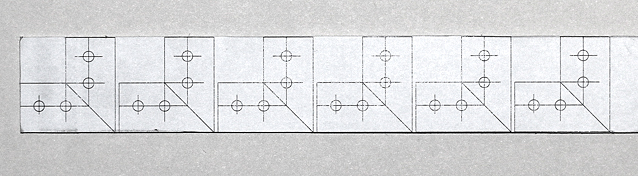 幅25mm厚み2mmのAlumi平材に実寸図を貼り付けた。↑ ・貼付自体結構難しい。 貼り直すと紙が伸びるので要注意。 ・結局、夫々の穴の位置を前回に比べて1mm移動した。 ・上の写真中、金具の間隔は1mm、穴の径は2.8mm。(写真は6個分、実際には8個使う) |
|||||||||||||||||||||||||||||||||||||||||||||||||||||||||||||||||||||||||||||||||||||||||||||||||||||||||||||||||||||||||||||||||||
|
|||||||||||||||||||||||||||||||||||||||||||||||||||||||||||||||||||||||||||||||||||||||||||||||||||||||||||||||||||||||||||||||||||
|
今日は3月6日、気温18℃。暖房のない工房に漸く春がやってきた。 さて、糸鋸盤の試運転をしたらどうも調子がでない。素材を送る速度が掴めず直線も曲線も思うように切れないのだ。本作業の前にもう少し練習しよう。 練習台は Auzen X-Fi Forte 7.1用のFan取付金具でよかろう。現在、市販の金具を使ってFanを取り付けているが、1点留では不安定。せめて2点留にしたい。 生憎Card上に適当な穴はなく、Bracketに新たな穴を空けることになる。 |
|||||||||||||||||||||||||||||||||||||||||||||||||||||||||||||||||||||||||||||||||||||||||||||||||||||||||||||||||||||||||||||||||||
|
|||||||||||||||||||||||||||||||||||||||||||||||||||||||||||||||||||||||||||||||||||||||||||||||||||||||||||||||||||||||||||||||||||
|
Alumi板の穴開けは決して簡単ではない。正確に描いた図面を素材に貼り付けても、狙い通りにMarkingすること自体相当難しい。PC Caseの場合、3.0mmまたは1/8inchの螺子が多く使われるが、仮に 3.0mm螺子の時は 3.2mm、1/8inch螺子の時は 3.5mmの穴を開けるとすれば、許容される誤差は0.2mm程度となる。ところが、一般的なCenter Punchでは希望通りの精度でMarkingすることは難しく、視力の優れた人でも相当な熟練を要するであろう。ましてや視力の衰えた者(自分のこと)にとっては至難の技となる。そこで、少しでも正確なMarkingができるように工夫を重ねてきた。 先ず、木工用の錐を使ってみた。かなり正確なMarkingはできるものの別の問題が生じた。穂先が鋭利なため、その維持がかなり面倒で作業効率の点で難があったからだ。 次にレーザー光線を使った位置決め装置を導入したが、光線が太くて精密加工には向かなかった。その後、あれこれ試した結果、以下の方法に落ち着いたので纏めておこう。 【Markingは3段階に分けて行う】 ①先ず、千枚通し・木工用の錐・罫書きなど、 穂先の鋭利な工具でAlumi板に貼り付けた実寸図に印を付ける。 中でも「罫書き」は針の交換が簡単なので使いやすい。 この時、紙だけに穴を開けるつもりで軽くMarkingする。 その加減は ②で用いる工具の穂先が自然に馴染む程度とする。 ②次に、やや太めの千枚通し、または革工芸用の錐を使って再度Markingする。 この時、極小玄翁(頭の重さが100g以下の玄翁=金槌)を使って軽く叩く。 叩き加減は ③で用いるCenter Punchの穂先が自然に馴染む程度とする。 ③次に、Center Punchを当てて小玄翁(頭の重さが100~250g程度の玄翁)で叩く。 叩き加減は Dril Bitの穂先が自然に馴染む程度とする。 この時、振り下ろす力の加減ではなく、玄翁の重さと落下距離で調節する。 強く叩き過ぎると1~2mmのAlumi板は簡単に歪むので要注意。 |
|||||||||||||||||||||||||||||||||||||||||||||||||||||||||||||||||||||||||||||||||||||||||||||||||||||||||||||||||||||||||||||||||||
|
|||||||||||||||||||||||||||||||||||||||||||||||||||||||||||||||||||||||||||||||||||||||||||||||||||||||||||||||||||||||||||||||||||
|
本頁では「極小Micro-ATX Case」の制作を目指しながら、このところ道草ばかりで、作業はなかなか進まず1月経ってしまった。暫く振りに火を入れたら、どうも今一つ動画の動きが思わしくない。映画やAmimeを観る限りでは気付かずとも、Balletを観ると随所でもたつきを感じるようになったのだ。 春の祭典/火の鳥/Sylvia/くるみ割り人形/白鳥の湖など、どれも同じだった。現在試運転中のCPU/GPUは、Intel Celeron G2100T / 内蔵のHD Graphicsである。別頁で試作中のD33217GKEは、i3 3217-U / HD Graphics4000ながら、多少動きの鈍い場面はあってもどうにか堪えられるLevelだった。そこで Celeron G2100Tを手持ちのi5 2400Sに換えてみたら、動きの滑らかさは僅かに向上した。 つまり、Balletの再生に関する限り HD Graphics4000 > HD Graphics2000 > HD Graphics と当たり前のことを目で確認させられたのだ。では、本機をどうするか。 ① HD Graphics4000 を搭載するCPUを新たに求める。 ② HD Graphics4000以上の能力がある HD5570 を挿す。 Haswell の発売を間近に控え、今更 HD Graphics4000仕様のIvyを求める気はない。HD5570搭載のCardは検証用に彼方此方で重宝しているので、本機には使いたくない。 仕方ない、HD6570を調達しよう。(見切品:4480円) |
|||||||||||||||||||||||||||||||||||||||||||||||||||||||||||||||||||||||||||||||||||||||||||||||||||||||||||||||||||||||||||||||||||
|
|||||||||||||||||||||||||||||||||||||||||||||||||||||||||||||||||||||||||||||||||||||||||||||||||||||||||||||||||||||||||||||||||||
|
さて、予想外な事態はそれだけではなかった。新たに求めた廉価Video Card HD6570が偉く静かなのだ。高負荷時は多少耳障りになるものの、低負荷/中負荷時は全く気にならない。それも其の筈、HD6570に搭載されたFanは、BDをかけ続けても15~16%の回転数を持続しているのだ。これまでに購入したLP仕様のVideo Cardの中では最も静かであり、Fanが劣化するまでVGA Coolerを交換する必要はないであろう。 |
|||||||||||||||||||||||||||||||||||||||||||||||||||||||||||||||||||||||||||||||||||||||||||||||||||||||||||||||||||||||||||||||||||
|
|||||||||||||||||||||||||||||||||||||||||||||||||||||||||||||||||||||||||||||||||||||||||||||||||||||||||||||||||||||||||||||||||||
|
本頁の上の方で、 ・・・これで漸くIntel IGP本来の実力が発揮されるようになったと言えよう。更に入念な調整をすれば画質は AMDのAPUに近づけるかも知れない。そうなると 「動画を鑑賞するなら別途Video Cardは必須」との見解は取り下げなくてはならない・・・ と述べたが、画質は良好ながら動きの激しい Ballet の視聴時にやや難ありと言わざるを得なくなった。 何とも節操のない話しだ。 この件もまた、DriverのUpdateで解決するのだろうか・・・ |
|||||||||||||||||||||||||||||||||||||||||||||||||||||||||||||||||||||||||||||||||||||||||||||||||||||||||||||||||||||||||||||||||||
|
前節に述べたBalletの件、どうも腑に落ちない。そこで、Intel 内蔵GPUを使った他のPCと比較することにした。今回試した ASRock B75M-DGS 以外に該当機種は3台ある。結果は以下の通り。
ASRock B75M-DGSにG2100Tやi5 2400Sを載せた時より、Intel DH61AGにG620Tを載せた時の方が良好だった。これはどういうことか。未だ確証はないが B75M-DGS が疑わしい。このM/Bは、自分が求めた初版の後、間もなくVer.2が発売されている。新版を求めれば、その辺りの疑問は解けるかも知れないが気が進まない。 BIOSは昨年末以来更新されていない。 さて、ASRockのDGS-Seriesは貴重なM/Bだ。一般的なMicro-ATX M/Bの寸法に較べて一回り小振りなため、これなくして「極小Micro-ATX」の実現は難しい。そうなると、今回は同じSeriesのAMD版である FM2A75M-DGS を採用するか、B75M-DGS+HD6570 で手を打つか、もう少し悩むことになりそう。 Audio道楽時代、春の祭典を過不足なく再生するのは生易しいことではなかった。最終的に"Revox"まで行き着いたことを考えれば、今回の右往左往も仕方ないか・・・ |
|||||||||||||||||||||||||||||||||||||||||||||||||||||||||||||||||||||||||||||||||||||||||||||||||||||||||||||||||||||||||||||||||||
|
未だ納得できない。 ASRock B75M-DGS に疑いを掛けるのは早過ぎるのではないか。 とかく不調の原因は、自分自信の "bug" によることが多いので、人の所為にするのは "七度" の検証後でなくてはならない。 もう一度振り返ってみよう。事の発端は Intel HD Graphics Driverが "9.17.10.2932"にUpdateされてからだ。それ以前のDriverに較べて格段に画質が向上し、新たに設けられた付加機能をFullに設定したことから始まる。その機能とは、上の方で述べた通り、 ・・・これまでメディアタブは「色調整」だけだったが、新たに「画像調整」と「画像のスケーリング」の二つの項目が現れ、更に「画像調整」の中に「ノイズの低減」「鮮明度」「その他の設定:フィルムモードの検出」項目が加わった・・・ である。そこで「ノイズの低減」と「鮮明度」の設定を弄ってみた。先ず「鮮明度」の設定を変化させてみたが、Performanceが鈍ることはなかった。もう一つの「ノイズの低減(最新Driverでは"ノイズリダクション"と表記)」は項目が多いのでじっくり検証しよう。 「ノイズの低減」項目は アプリケーション設定 / ドライバー自動設定 / ドライバーカスタム設定の3種類から選ぶことができる。 「アプリケーション設定」を選んだ時 ・・・ Performanceの変化は確認できなかった 「ドライバー自動設定」を選んだ時 ・・・ Performanceの変化は確認できなかった 「ドライバーカスタム設定」を選んだ時 ・・・ Performanceの変化がみられた 「ドライバーカスタム設定」には、更に「輝度」及び「輝度と色度」の二つの選択肢がある。「輝度」を選んだ時は、然程の変化はみられなかったが、「輝度と色度」を選んだら、明らかにPerformanceの変化がみられた。Intel HD Graphics4000に較べて、無印Intel HD Graphicsの場合は、到底無視できないほどにPerformanceは悪化した。 |
|||||||||||||||||||||||||||||||||||||||||||||||||||||||||||||||||||||||||||||||||||||||||||||||||||||||||||||||||||||||||||||||||||
|
|||||||||||||||||||||||||||||||||||||||||||||||||||||||||||||||||||||||||||||||||||||||||||||||||||||||||||||||||||||||||||||||||||
|
よって、CPU及び内蔵GPUの能力が低い時は、「ノイズリダクション」の項目中、 ・アプリケーション設定 ・ ドライバー自動設定 ・ ドライバーカスタム設定の「輝度」 の何れかを選ぶのが無難であり、たとえCPU及び内蔵GPUの能力が高くとも、ドライバーカスタム設定の「輝度と色度」を選ぶと、相当負荷が高まるので要注意、と言えようか。 つまり今回の問題は、その原因が B75M-DGSにあるのではなく、Intelの新しいDriverに対する認識が不十分であったことによる。 正に "bugは我にあり"の典型か・・・ |
|||||||||||||||||||||||||||||||||||||||||||||||||||||||||||||||||||||||||||||||||||||||||||||||||||||||||||||||||||||||||||||||||||
|
現在、机上に2台のDisplayがある。1台は仕事用のNanao CG245W、もう一台は道楽用の Nanao S2411Wである。そのS2411Wの画面が急に暗くなった。昨日の朝起きてSWを入れたらどうも様子がおかしい。いつまで経っても十分な明度にならないのだ。一瞬自分の目が劣化したのかと疑ったが、CG245Wの方は普段と変わりなく、S2411WのScreenManagerを調節しても一向に好転せず、S2411Wの不調は明らかになった。考えてみれば、購入以来6年間、殆ど毎日使ってきた。そろそろお迎えが来ても不思議はない。 さて、以前使っていた Nanao L885 は2003年から2011年まで8年間運用し、途中4年目でPanelを交換している。その時の費用は、何と72,119円だった。現在はその当時と較べてDisplayの相場は1/2以下に下落しているので単純には比較できないが、もし S2411Wを修理に出せば、新品が買える程の費用になることは十分に予想される。仕方ない、Displayを新調しよう。ところが S2411Wの後継機種が見当たらず、よくよく調べたらColorEdgeの下位機種であるCX Seriesが該当するらしい。 と言うこで、Nanao CX240 を選んだ。別頁で述べたPowerDVDの最新版 13Ultraは、Full-HDから超Full-HDへの"Up scaling機能"が付加されたとのことで、できれば 27"型にしたかったが、生憎 S2411Wの跡地に収まらず残念である。品物は本日到着予定・・・ |
|||||||||||||||||||||||||||||||||||||||||||||||||||||||||||||||||||||||||||||||||||||||||||||||||||||||||||||||||||||||||||||||||||
|
液晶Displayは私用公用ともNanao製品を使い続けてきた。今回の CX240-CNX は8台目にあたる。品物は注文から一日で到着。早速、梱包を解き机上に据えてSW-ON。どうしたことかFanが騒めいているではないか。Fan付きのDisplayは初めてだ。Web上で調べたら、CX240のFan Noiseに悩む人は多く、対応策について幾つかの記事が見える。 Fanの件は後回しにして、とにかく絵を観よう。先ず、付属のSensor"EX2"を繋ぎ、Manualに従いColorNavigatorをInstallした。難しいことはなく簡単に済んだ。では、試運転に何をかけるか。絵が綺麗で動きのある "Aeon Flux" が良いだろう。結果は、 ・Contrastは適度、色階調は豊富 ・白の抜け、黒の締りとも良好 ・動画特性は前のS2411Wに較べてかなり良い |
|||||||||||||||||||||||||||||||||||||||||||||||||||||||||||||||||||||||||||||||||||||||||||||||||||||||||||||||||||||||||||||||||||
|
|||||||||||||||||||||||||||||||||||||||||||||||||||||||||||||||||||||||||||||||||||||||||||||||||||||||||||||||||||||||||||||||||||
|
矢張り FanのNoiseをどうにかしたい。Web情報に依れば80x15mmとのこと。該当するFanは手元にあり直ぐにでも交換可能だが、内部を弄ると保証外になる。決して安くはない製品なので、決断するまでに時間がかかりそう・・・ |
|||||||||||||||||||||||||||||||||||||||||||||||||||||||||||||||||||||||||||||||||||||||||||||||||||||||||||||||||||||||||||||||||||
|
視聴後の興ざめに堪えられず、一日で決断した。Fanを交換しよう。 ・CX240を引っ繰り返し、2本の螺子を外す。 ・複数本のMinus driverを使って裏板のHookを外す。 裏から見て右側から順次左方向へ進めたら、裏板を傷付けずに外せた。 ・FanはSanyo製 9PH0812M703(80x15mm)だった。 |
|||||||||||||||||||||||||||||||||||||||||||||||||||||||||||||||||||||||||||||||||||||||||||||||||||||||||||||||||||||||||||||||||||
|
|||||||||||||||||||||||||||||||||||||||||||||||||||||||||||||||||||||||||||||||||||||||||||||||||||||||||||||||||||||||||||||||||||
|
Avril Lavigne の新曲 "Here's To Never Growing Up" がWeb上に公開された。新Albumの発売も近いとのこと。 最近 Avril Lavigne をよく聴く。昨年9月、若い職員に「歌の上手いお勧めの歌手は?」と聞いたら Avril Lavigne を教えられ、以来 PC-Audio Test Album の1枚になった。 ・Avril Lavigneの声は倍音成分が多く、周波数特性の確認に都合がよい。 ・息継音の聞こえ方で、音の分離の善し悪しが判断できる。 ・絶唱部分の歪み加減は、再生Softの適否やSPの許容入力を判断する目安となる。 等々 PC-Audio Systemの確認に最適なのだ。勿論、好きでなければ聴くわけがない。 ・旋律や和音は極めて常識的で、年寄りにも全く違和感はない。 ・旋律は親しみ易く、どこかの国の民謡や古謡を思い起こす。 ・Syncopationの入り方と乗りのよいRhythmは快感。 ・曲の構成は変化に富み単純な繰返しは少ない。 ・声域は十分に広く声量も豊かで美声。裏声は極上。 さて、新曲 Here's To Never Growing Up は期待に違わぬなかなかの出来映えだ。歌もBandも申し分ない。取り分け Syncopationの入り方は益々磨きがかかり Thrilling でさえある。本人は "Here's To Never Growing Up" と歌っているが、歌唱力は確実に Growing Up している。 癖になりそう。 |
|||||||||||||||||||||||||||||||||||||||||||||||||||||||||||||||||||||||||||||||||||||||||||||||||||||||||||||||||||||||||||||||||||
|
|||||||||||||||||||||||||||||||||||||||||||||||||||||||||||||||||||||||||||||||||||||||||||||||||||||||||||||||||||||||||||||||||||
|
このところ新型M/Bの発売がめっきり少ない。各社とも "Haswell" 待ちか。 その余波は本Siteにも及び、無理矢理こじつけたような記事でお茶を濁している。Caseづくりも事情があって中断している(現在は本来の木工房状態に戻っている)。Haswell が発売されるまでの繋ぎに何か適当な素材はないものか。そうした時は廉価M/Bから探すに限る。 さて、本頁の趣旨は「極小 Micro-ATX」である。候補とした ASRock FM2A75M-DGS 226 x 193mm ASRock B75M-DGS 226 x 183mm の2枚より、更に小型の製品が発売された。 GIGABYTE GA-H61M-USB3H 226 x 174mm 拡張Slotは2本だが、通常の2本目は空いているので3本仕様と同寸。 一世代前の仕様ながら、これは捨て置けない。 そこで、手持ちの部品を寄せ集めて、以下の構成とした。 【M/B】 GIGABYTE GA-H61M-USB3H 【CPU】 Core i5 3470T 【CPU Cooler】 Thermolab LP53 + Noctua NF-A9x14 【MEM】 DDR3 1333 4GBx2 【SSD】 SAMSUNG 840 120GB 【HDD】 WD 2.5"HDD 1TB 【Sound】 Auzen X-Fi Forte 7.1 【TV Tuner】 PT3 【PSU】 picoPSU160-XT + 150W AC Adaptor 【Case】 Obon 【OS】 Win8Pro64 |
|||||||||||||||||||||||||||||||||||||||||||||||||||||||||||||||||||||||||||||||||||||||||||||||||||||||||||||||||||||||||||||||||||
|
|||||||||||||||||||||||||||||||||||||||||||||||||||||||||||||||||||||||||||||||||||||||||||||||||||||||||||||||||||||||||||||||||||
|
組立と言ってもObon上に部品を並べて接続するだけ、 面倒な作業は一切ない。Win8Pro64のInstall & Updateも問題なし。 特筆するべき点は Event Viewer に警告の少ないこと。今のところ"reg file"を弄る必要性は認められない。 また、 ・i5 3470T 内蔵GPU HD Graphics 2500 用の最新Driver 9.18.10.3071が使えた。 ・Sound Card Auzen X-Fi Forte 7.1はWin8用のDriverが見付かった。 ・PT3の動作は Dirver/SDK/BonCasLink/TVTest/pt3Timer など不都合なし。 pt3Timerの自動スクランブル解除もOK。 ここまで組立開始から凡そ3時間経過。設定に悩む個所はなく無事に完了した。何とも張り合いのないこと夥しい。要するに"GA-H61M-USB3H"の動作が安定しているからであろう。 さて、毎度口先だけで一向に進まないCase自作の件、今回は趣向を代えて限りなく横着を決め込もう。以前、一面構成の"Caseもどき"をつくったことがある。現在もそのまま使っているが、せめて天板と前板は欲しい。積み重ねができないCaseは場所を取り、SWが前面にないと不便極まりない。では、GA-H61M-USB3Hを "底板/天板/前板" の三枚構成で仕立てることは可能だろうか。もし三枚のAlumi板をSpecerや市販の金具で接合できれば細工は俄然簡単になり、短期間で完成する。Caseを自作するために3ヶ月も掛かり切りになることはない・・・ |
|||||||||||||||||||||||||||||||||||||||||||||||||||||||||||||||||||||||||||||||||||||||||||||||||||||||||||||||||||||||||||||||||||
|
いかに安直なCaseと雖も採寸だけは正確に行いたい。前に別頁で述べた通り、M/Bはinchで寸法が決められているので、一般的なJIS規格の定規では目盛りの読取りに苦労する。自分の場合、inch定規で採寸し、後にmm換算する方法が最も読み取り誤差が少ない。 では GA-H61M-USB3H を採寸しよう。下表中の上下左右は、 ・M/Bの上下は、I/O端子のある後を上、前を下と表した。 ・M/Bを裏返しに置き、拡張Slot側を右、CPU側を左と表した。
|
|||||||||||||||||||||||||||||||||||||||||||||||||||||||||||||||||||||||||||||||||||||||||||||||||||||||||||||||||||||||||||||||||||
|
|||||||||||||||||||||||||||||||||||||||||||||||||||||||||||||||||||||||||||||||||||||||||||||||||||||||||||||||||||||||||||||||||||
|
やはり予定は未定が常か。 安直な三面構成Caseの仕様を考えていたら、早くも予定が変更された。側板を簡単につくる方法が見付かったからだ。これで五面仕様のCaseに昇格し残る背面についても思案中。 その簡単な側板の作り方については追々説明するとして、先ず底板をつくろう。今回のCaseは枠組みを作らず、全ての部品を底板に連結させるため正にBaseとなる。これまで枠組みづくりの底板は1.5mm厚、折り曲げ処理をする場合は1.0~1.2mm厚のAlumi板を使ってきたが、一枚独立の底板なら 2.0mm厚にしたい。 |
|||||||||||||||||||||||||||||||||||||||||||||||||||||||||||||||||||||||||||||||||||||||||||||||||||||||||||||||||||||||||||||||||||
|
Caseづくりで悩む点は数多い。通風口の処理はその一つ。 ・好みに合う Fan Gard & Fan Filter がない。 ・Punching Metal の開孔率は意外に低い。 ・細かい網状のFilterは希望する仕様の製品が手に入りにくい。 ・針金づくりのFan Gardは最も無難だが、見える所に使いたくない。 今回のCaseは当初三面構成で考えたが、Fan Gardについて思案していたら、ふと妙案が浮かんだ。幅10mm 厚2mmのAlumi 板をBlind状に積み重ねたらどうか。Alumi板の間隔を8mmとすれば、開孔率は80%となり風通しは申し分ない。小型の昆虫類は出入り自由になるが、不用意に指を差し込む恐れはなく、安心して運用できる。そして工作も簡単。Alumi材を必要な長さに切り揃え、それぞれ2個所の穴を開けるだけ。Spacerを使って固定すれば底々の剛性も得られる。 |
|||||||||||||||||||||||||||||||||||||||||||||||||||||||||||||||||||||||||||||||||||||||||||||||||||||||||||||||||||||||||||||||||||
|
|||||||||||||||||||||||||||||||||||||||||||||||||||||||||||||||||||||||||||||||||||||||||||||||||||||||||||||||||||||||||||||||||||
|
補助前板を使わずに造作用の螺子を全て見せる方法もあるが、螺子の配置に何かと制限があり、美しく仕上げるのは相当難しい。化粧前板と補助前板を分けた方が返って早道。 さて、枠組仕様のCaseなら補助前板は1.0~1.5mmで十分だが、今回の様に補助前板が構造材の一部となる場合は少し厚手のAlumi板を使いたい。2mm厚なら埋込Nutを仕込むのに都合が良い。 それにしても成行仕立てのCaseは工作が楽だ。部材を順次組み合わせるだけなので作業は捗る。この際、後板を加えて六面仕上げにするべきであろう。 |
|||||||||||||||||||||||||||||||||||||||||||||||||||||||||||||||||||||||||||||||||||||||||||||||||||||||||||||||||||||||||||||||||||
|
|||||||||||||||||||||||||||||||||||||||||||||||||||||||||||||||||||||||||||||||||||||||||||||||||||||||||||||||||||||||||||||||||||
|
|||||||||||||||||||||||||||||||||||||||||||||||||||||||||||||||||||||||||||||||||||||||||||||||||||||||||||||||||||||||||||||||||||
|
|||||||||||||||||||||||||||||||||||||||||||||||||||||||||||||||||||||||||||||||||||||||||||||||||||||||||||||||||||||||||||||||||||
|
|||||||||||||||||||||||||||||||||||||||||||||||||||||||||||||||||||||||||||||||||||||||||||||||||||||||||||||||||||||||||||||||||||
|
工作開始から10日も経たずに完成した。自分としては画期的なこと。その理由は三つ。 ① 枠組仕立に較べて成行仕立は格段に簡単。 ② Blind風側板は作業工程を大幅に減らした。 ③ M/BやHDDなど取り付ける部品の全てをinch定規で採寸しmm換算したお陰で 読取り誤差が少なく、切断や穴開け後の調整が楽だった。 では、今回の "成行仕立 + Blind風側板" は万能か、となるとそうは行かない。 例えば、出来上がったCaseを移動する時、側板の横桟に手をかけて持ち上げたらどうなるか。Caseの体積が10L未満でATX電源や3.5"HDDを積まなければ大丈夫と思われるが、全体の重さが?Kg以上になったら、横桟は曲がらずに持ち堪えるであろうか。 仍って、この横着仕立はMini-ITX or 極小Micro-ATX限定と言えよう。もし、中型のPCに応用するなら、横桟を三点支持に変更する必要がある。それでも10Kg辺りが限界か。 さて、自作Caseの良さは、何と言っても余剰空間の少なさにある。自分の場合、Mini-ITXもMicro-ATXも市販のCase使って組み立てると、必ず広大な空地が生まれる。酷い時は半分以上空いてしまう。そこで、汎用性を考えずに組み込む部品を限定し、 W270 x H101 x D215mm = 5.86L なるMicro-ATXとしては最小と思われるCaseをつくった次第である。 机周りにPCが増殖し置き場所に困るなら、選択肢は二つ。 ① PC-Caseを小型化する。 ② PCの新規組立をやめる。 まだ②を選びたくないので、当分①を実行することになろう・・・ |
|||||||||||||||||||||||||||||||||||||||||||||||||||||||||||||||||||||||||||||||||||||||||||||||||||||||||||||||||||||||||||||||||||
|
Alumi材は表面処理をせず生地のままでは汚れ易く見栄えが悪い。是非Hairline&Alumite加工をしたい。処理後は指紋や疵などが付きにくく光沢は程よく、見違えるように仕上がるので、費用対効果は十分に納得できる。 さて、Alumite処理を業者に依頼するのは3度目。 ・最初は 2011/3/8 持ち込み、翌日仕上り。 ・2度目は 2012/12/11持ち込み、3日後仕上り。 ・3度目は 2013/5/13持ち込み、即日仕上がり。 今回は、化粧前板 / 天板 / 後板 / 側板の桟全部を依頼した。底板と補助前板は黄銅製の埋込Nutを嵌め込んだためにAlumite処理ができずに外した。この2枚は通常は見えないところなので不都合はないが、次回からは別の手立てを考えたい。 持ち帰り後、早速組み上げた。SATA-Cable、Fan-Cable、SW&LED接続Cableなどを調製しながら組み込んだので 3時間程かかった。接続や半田付けに過ちはなく、一発でOK。 ・各部の温度もNoise Levelも特に問題なし。 但し、Obon組に較べて高負荷時の温度は 少し高目。 暫く様子を見た上で 92x14mmのCPU Fanを 92x25mmの製品に交換する かも知れないが、吸気Fanを追加する必要はなさそう。 ・後面のI/O Panelや拡張Card固定金具は問題なし。 ・Main-SWの感触は上々。LEDの明るさは適度。 USB-Hubの動作もOK。 |
|||||||||||||||||||||||||||||||||||||||||||||||||||||||||||||||||||||||||||||||||||||||||||||||||||||||||||||||||||||||||||||||||||
|
|||||||||||||||||||||||||||||||||||||||||||||||||||||||||||||||||||||||||||||||||||||||||||||||||||||||||||||||||||||||||||||||||||
|
Caseの寸法は 設計値:W270xH102xD215mm=5.92L 仕上値:W270xH101xD215mm=5.86L たった1mmの違いではあるが、その理由は以下の通りである。 本Caseの側板は2mm厚の横桟を並べた簾仕様である。その横桟の調整時、一枚毎にCad図面を貼り付けて工作したのだが、切り出し後に図面を剥がそうとしたら「糊剥がし剤」を使い切って予備がなく、Sandpaperで無理矢理擦ったら、力が入りすぎて2mm厚のAlumi板が1.9mmに痩せてしまったのだ。 側板にその桟を9本使うので 0.9mm≒1mm 低くなった次第である。 |
|||||||||||||||||||||||||||||||||||||||||||||||||||||||||||||||||||||||||||||||||||||||||||||||||||||||||||||||||||||||||||||||||||
|
完成から1週間経った。その間、気温の高い日が続き、5/15は室温27℃まで上昇した。Case組込後のCPU温度は、まな板時に較べて、Idle時 1~2℃、高負荷時 2~3℃ 高目になるが、今のところCPU Fanや吸気Fanを増強する程ではない。では、Noiseはどうか。排気Fanから吐き出される風がBlind状の側板にあたり、風切り音が発生するのではないかと懸念されたが、桟の間隔を8mm、Fanとの透間を7mm確保したことにより、その心配は無用だった。従って、廃熱及びNoiseの件は、気温が30℃を超えてから再検討することになろう。 その他、 ・PT3の動作は録画再生とも全く問題なし。 ・NICも順調で、Sleep後の復帰失敗は一度も無い。 ・Chipsetの温度がIdle時でも70℃近くまで達するので 40mm Fanを載せたが、これは 正解。一気に20℃も下がった。ChipsetにCase-Fanの風が当たらない場合は必須か。 ・Auzen X-Fi Forte 7.1も音がこなれてきた。目下絶好調。 ・HD Graphics 2500 のDriver 9.18.10.3071は絵が綺麗。半年前の惨状が嘘のよう。 ・本Caseは W270 x H101 x D215 と小振な上、天板は無穴なので、どこに置いても邪魔 にならない。他のPCもこの形式に改めたくなる。
・Core i5の発熱量はPentiumに較べて相当高く、当然Fanの回転数も上がる。 ・M/BがGA-H61M-USB3Hでは、Core i5 3470Tの能力を十分に引き出せないが、 Caseの大きさ、即ちM/Bの寸法を最優先したので止むを得ない。 ・Auzen X-Fi Forte 7.1の消費電力は9Wもあり、省電力志向に反するが、 このPCは"AV-Center"なので、これまた致し方ない。 |
|||||||||||||||||||||||||||||||||||||||||||||||||||||||||||||||||||||||||||||||||||||||||||||||||||||||||||||||||||||||||||||||||||
|
以上で本頁の締め括りとします。4ヶ月に亘り拙いRepoにお付き合い頂きましてありがとうございました。 (PCG3)
|
|||||||||||||||||||||||||||||||||||||||||||||||||||||||||||||||||||||||||||||||||||||||||||||||||||||||||||||||||||||||||||||||||||
|
一端は締め括ったものの、本頁で紹介したSmall Micro ATX M/Bを用い、職員用に新たなPCを1台組むことになったので、続編として本頁に加えておこう。 Case以外は手持ちの部品で間に合うはず。OSは使用するSoftの都合でWin7HP32。 【M/B】 ASRock B75M-DGS 【CPU】 Pentium G2100T 【CPU Cooler】 Cooler Master Hyper TX3 【CPU Cooler Fan】 Enermax Cluster UCCL9 【MEM】 DDR3 1600 2GBx2 【SSD】 SAMSUNG 840 120GB 【HDD】 WD 2.5" 500GB 【PSU】 未定 【Case】 SilverStone SST-PS07 【OS】 Win7HP32 Obonに組んでWin7HP32を入れた。Installは特に問題なし。動きも悪くない。必要なApplicationを入れて一丁上り。このままCaseに収めるのは忍びない。少し遊んでみよう。職員達が使うSoftの中にWin7HP32では動作しないものが一つだけある。Programの日付をみると1995~98年。このSoftは年に一度しか使わないためInstall時に見落とし、使う段になって古いWin2k-PCを引っ張り出して凌いできた。この際どうにかしたい。 そこで、VMwareを導入しWin2000をInstallした。Installと言っても至って簡単。別のPCで作ったWin2Kの仮想HDD Fileを持ってくるだけ。予定のSoftも問題なし。仮想OS上ながら、2Core2ThreadのPentium G2100Tでも軽快に動く。これにて一件落着か。 う~ん、まだ物足りない。何かするべきことはないか。そうだ、Sound Cardを足そう。実は我が社の職員達は仕事で歌(Gagaku)を歌うことがあり練習にCDをかける。このPCはその練習場の片隅に置かれる予定なので都合が良い。ところがM/B内蔵Sound Chip Realtek ALC662 では練習する気が削がれる。そこで、ASUS XONAR DSXを載せることにした。Ope-AmpはMUSES01に交換済み。SPはYAMAHA NX-A01。十分過ぎてお釣りが来る。 問題はCase。ASRock B75M-DGSの寸法は226x183mm。MiniーITX Case INWIN WAVYに収めることは可能だが風通しに難がある。このPCの置かれる場所は冷房の利きが悪く夏場の室温は30℃を超える。できれば余裕のあるCaseに入れて安心運用したい。そこで、市販のMicro-ATX Caseから"SilverStone SST-PS07"を選んだ。そうなるとATX電源が使える・・・ |
|||||||||||||||||||||||||||||||||||||||||||||||||||||||||||||||||||||||||||||||||||||||||||||||||||||||||||||||||||||||||||||||||||
|
電源をどうするか。手元にある500W未満の空ATX電源は2種。 ① Huntkey Ayakaze 300W 80+Gold ② Enermax EES400AWT 80+無印 ①は生産が終了し貴重な存在。②は効率及びNoiseとも満足できず試運転しただけ。このPCは耳元から少し離れた場所に置くので ② を選んだ。もし、今回使わなければ押入れの邪魔者として一生を終えることになり、それでは余りにも不憫だ。 |
|||||||||||||||||||||||||||||||||||||||||||||||||||||||||||||||||||||||||||||||||||||||||||||||||||||||||||||||||||||||||||||||||||
|
|||||||||||||||||||||||||||||||||||||||||||||||||||||||||||||||||||||||||||||||||||||||||||||||||||||||||||||||||||||||||||||||||||
|
|||||||||||||||||||||||||||||||||||||||||||||||||||||||||||||||||||||||||||||||||||||||||||||||||||||||||||||||||||||||||||||||||||


























































